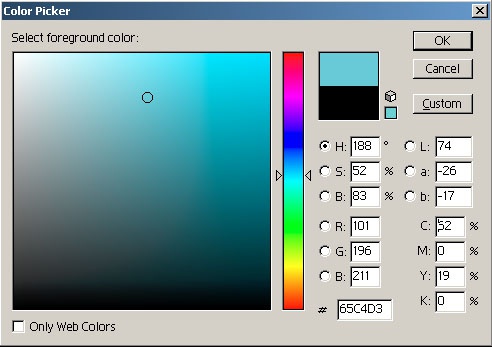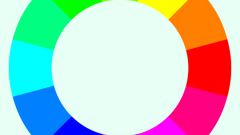Вам понадобится
- Компьютер, графический редактор Adobe Photoshop.
Инструкция
1
Наиболее простым инструментом в программе Adobe Photoshop, позволяющим изменить расцветку изображения, является «Замена цвета». Пользователь задает нужные параметры кисти, после чего, выполняет дальнейшие действия по обработке изображения. Что вам необходимо предпринять для того чтобы сделать часть фото черно-белой.
2
Прежде чем вы получите доступ к оформлению фотографии в программе, вам нужно открыть ее в приложении Adobe Photoshop. Сегодня существует два способа, позволяющих выполнить это действие. Первый способ предусматривает открытие фото через интерфейс самого приложения (пользователю необходимо выполнить в программе команды: «Файл» - «Открыть», после чего, загрузить картинку). Второй способ подразумевает открытие фотографии через свойства изображения. Кликните на фото правой кнопкой мышки, затем выберите функцию «Открыть с помощью». Далее вам нужно перейти в выбор программы, нажав соответствующую ссылку в открывшемся окне. Выбрав приложение фотошоп, откройте фото.
3
Открыв фотографию, выделите на ней тот участок, который вы желаете сделать черно-белым. В качестве инструмента выделения можете использовать как «прямоугольную область», так и «волшебную палочку», либо же «магнитное лассо». Выделив нужный участок фото, активируйте инструмент «Замена цвета» (данный инструмент находится в категории кистей).
4
После того, как «замена цвета» будет активирована, выберите в меню цветовых настроек черный цвет. Обработайте выделенный участок. Следует отметить, что инструмент не будет изменять расцветку того участка фотографии, который находится за границами выделенного фрагмента.
5
После того, как нужная часть фото станет черно-белой, вам нужно сохранить изменения, выбрав соответствующую команду в меню «Файл».
Видео по теме
Источники:
- как сделать одну часть фото черно белой в 2018